Jak změnit přenosovou rychlost zvuku pro zlepšení kvality a velikosti
Přemýšleli jste někdy nad tím, proč některá hudba zní mnohem lépe než jiná? No, může to mít něco společného datový tok zvuku. Přemýšlejte o datovém toku zvuku jako o množství detailů v hudbě nebo zvuku, který posloucháte. Mluvíme o tom, kolik informací se používá k reprezentaci zvuků ve vaší hudbě. Je důležité, jak prožíváme a užíváme si hudbu, kterou milujeme.
V tomto příspěvku budeme hovořit o tom, co přesně je audio bitrate. Kromě toho představí průvodce pro kontrolu a změnu datového toku zvuku. Pojďme prozkoumat, co znamená přenosová rychlost zvuku a proč hraje klíčovou roli v tom, jak prožíváme hudbu.

OBSAH STRÁNKY
Část 1. Co je to bitrate ve zvuku
Takže, co je to bitrate ve zvuku? Datový tok ve zvuku označuje počet dat použitých k reprezentaci zvuku v digitálním formátu. Je to jako měřítko toho, kolik informací se používá k popisu zvuku, který slyšíte. Vyjadřuje se v bitech za sekundu (bps) nebo kilobitech za sekundu (kbps).
◆ Nízká přenosová rychlost
Pokud máte nízký datový tok, znamená to, že ke znázornění zvuku nepoužíváte mnoho dat. Může to mít za následek ztrátu kvality zvuku, protože některé jemné detaily jsou vynechány.
◆ Vysoká přenosová rychlost
Vysoký datový tok používá k vyjádření zvuku více dat. Umožňuje větší přesnost a detaily, abyste lépe slyšeli zvuk.
Vyšší datové toky znamenají lepší kvalitu zvuku, ale také větší velikosti souborů. Nižší datové toky šetří místo, ale mohou obětovat čistotu zvuku. Znalost a úprava datového toku vám může pomoci dosáhnout správné rovnováhy pro vaše videa a zvukové soubory.
Část 2. Kontrola datového toku zvuku
Přemýšleli jste někdy o kvalitě zvuku ve vašich video souborech? Možná se obáváte, že zvuk není tak dobrý, jak by mohl být. Možná budete chtít zajistit, aby vaše zvukové soubory používaly vhodný datový tok. Mám pro vás řešení - Video Converter Vidmore, vynikající nástroj na kontrolu datového toku zvuku. Je to výkonný nástroj, který vám pomůže rychle zkontrolovat a upravit datové toky zvuku.
Vidmore Video Converter je uživatelsky přívětivý software, který převádí, upravuje a vylepšuje videa a zvukové soubory. Obsahuje různé audio a video formáty pro práci s jakýmkoliv mediálním souborem. Je to jako mít kouzelnou sadu nástrojů pro vaše multimediální potřeby. Ale dnes se zaměříme na jednu z těchto superschopností: kontrolu a úpravu datových toků zvuku. Můžete zkontrolovat datový tok vašich zvukových souborů. Poskytuje jasné informace o aktuální bitové rychlosti vašeho zvuku, abyste mohli posoudit kvalitu. Pokud váš datový tok zvuku není ideální pro vaše potřeby, Vidmore Video Converter vám jej umožní upravit. Můžete zvolit vyšší datový tok pro lepší kvalitu nebo nižší datový tok pro úsporu místa.
Část 3. Jak změnit přenosovou rychlost zvuku
Chcete zlepšit zvuk vašeho zvuku nebo ušetřit místo zmenšením velikosti? Můžete změnit datový tok, například upravit kvalitu zvuku. Naučte se tedy, jak změnit přenosovou rychlost zvuku pomocí Vidmore Video Converter:
Krok 1. Nejprve musíte navštívit oficiální web Vidmore Video Converter a stáhnout si program. Po stažení nainstalujte program do počítače podle průvodce na obrazovce.
Krok 2. Začněte spuštěním programu v počítači. Zamiřte do Panel nástrojů karta, hledat nebo hledat Audio kompresor. Je to primární nástroj pro kontrolu a změnu datového toku zvuku.
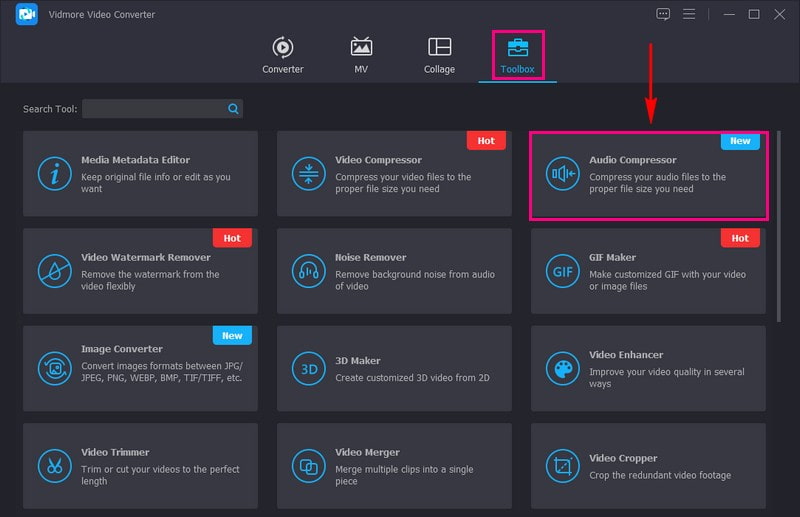
Krok 3. Udeř (+) pro automatické otevření místního disku. Podívejte se a nahrajte zvukový soubor, u kterého chcete změnit přenosovou rychlost.
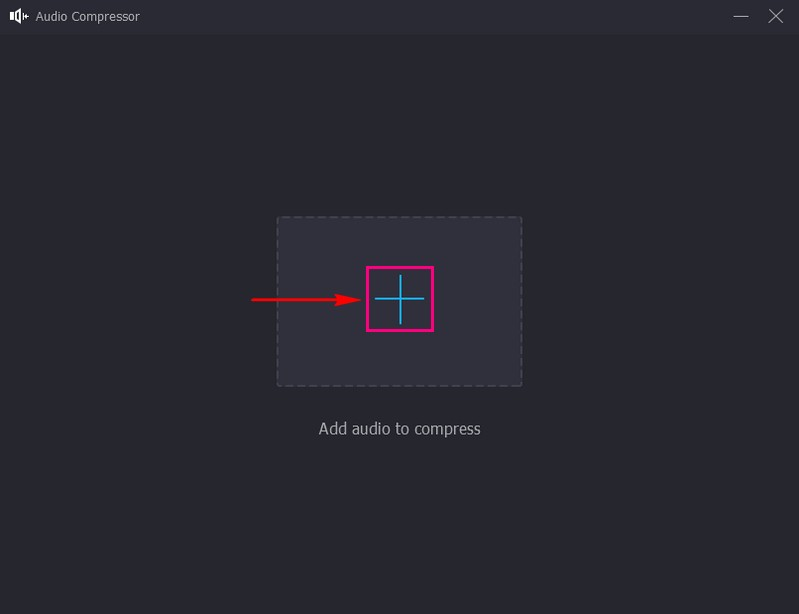
Krok 4. Po nahrání zvukového souboru se zobrazí nastavení zvuku. Zde můžete vidět název zvukového souboru, velikost, formát, kanál, vzorkovací frekvenci, datový tok a trvání.
Jděte do Přenosová rychlosta vedle něj uvidíte datový tok, který má. Chcete-li provést svůj úkol změnit datový tok, klikněte na rozevírací nabídku. V této nabídce uvidíte různé datové toky. Vyberte si prosím ten, který je vhodný nebo podle vašich požadavků.
Volitelně můžete změnit nastavení zvuku, jako je velikost, formát, kanál nebo vzorkovací frekvence.
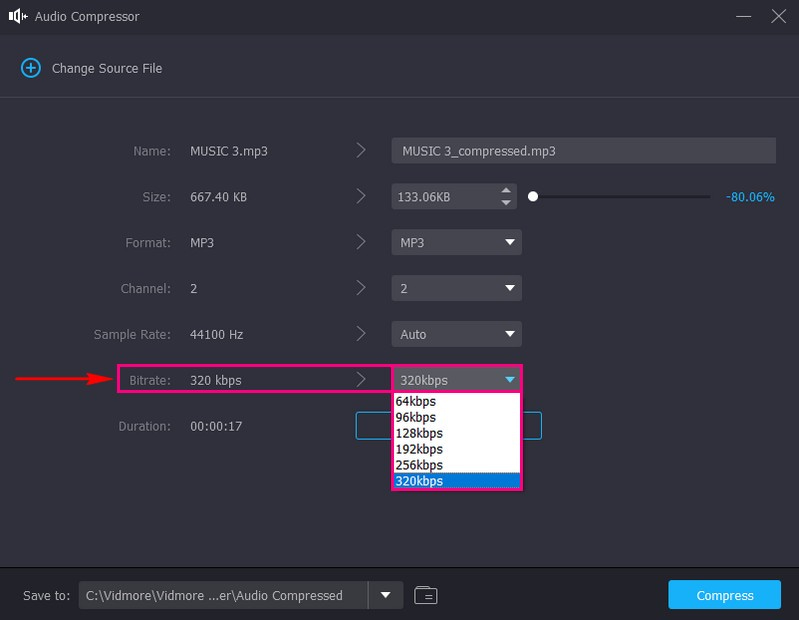
Krok 5. Po usazení stiskněte tlačítko Komprimovat tlačítko pro uložení změněného datového toku zvuku. Poté bude váš výstup uložen do složky na ploše. Podívejte se na to a poslechněte si změny.
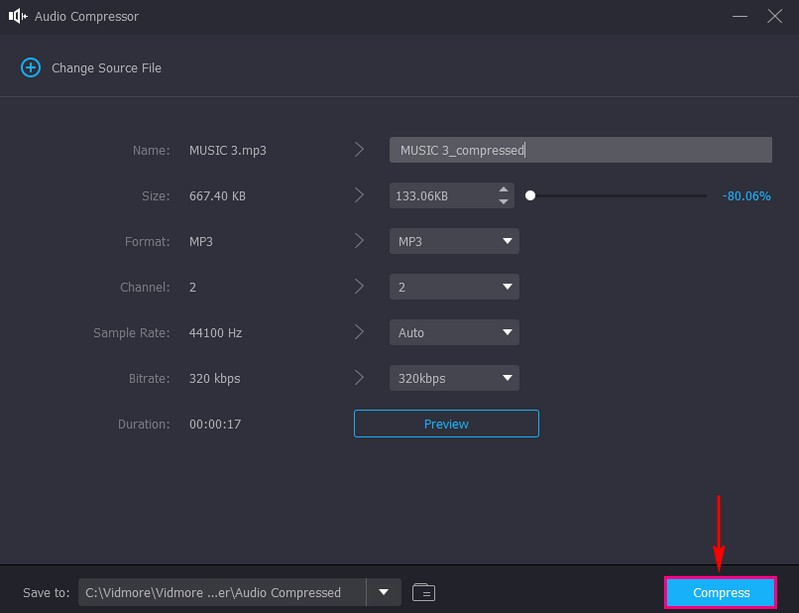
To je ono! Úspěšně jste změnili datový tok zvuku vašeho souboru pomocí Vidmore Video Converter. Nyní máte zvukový soubor s datovým tokem, který nejlépe vyhovuje vašim potřebám. Ať už chcete vyšší kvalitu nebo menší velikost.
Část 4. Nejčastější dotazy o přenosové rychlosti zvuku
Jaká by měla být moje přenosová rychlost zvuku na OBS?
Do OBS můžete zahrnout různé zdroje zvuku, například zvuk z počítače nebo externího mikrofonu. Pokud streamujete pouze zvuk bez videa, můžete použít nastavení nízké přenosové rychlosti 64 kb/s. Toto nastavení je základní možností, která nevyužívá velkou rychlost internetu ani úložiště. Pokud však chcete, aby váš zvuk zněl dobře, měli byste zvážit zvýšení bitrate na 192 až 320 kbps. Tato volba je jako upgradovat kvalitu zvuku, aby byl pro vaše publikum jasnější a podrobnější.
Jaký je doporučený datový tok zvuku FFmpeg?
FFmpeg je jako pomocník pro vaše zvukové soubory. Když to funguje na vašem audiu, snaží se udržet věci jednoduché a blízké originálu. Využívá datový tok 128 kb/s, což je rovnováha mezi tím, aby váš zvuk zněl slušně, aniž by byl soubor příliš velký. Důležité je zapamatovat si, že FFmpeg používá tato nastavení ve výchozím nastavení k usnadnění změny zvuku.
Co je lepší, 128 Kbps nebo 320 Kbps MP3?
MP3 s rychlostí 320 kb/s je obecně lepší než MP3 s rychlostí 128 kb/s, protože má více dat. Díky tomu může hudba znít čistěji a přiblížit se původní nahrávce. Soubory s rychlostí 320 kb/s jsou však větší a zabírají více úložného prostoru. 128 kb/s může stále znít dobře pro mnoho účelů, pokud chcete ušetřit místo.
Co je to kalkulačka datového toku zvuku?
Pomůže vám určit, kolik digitálního prostoru váš zvuk zabere nebo jak dobře bude znít. Dáte mu informace o svém zvuku, jako je jeho délka a požadovaná kvalita. Poté vám řekne, kolik bitů je potřeba. Může být užitečné zajistit, aby vaše zvukové soubory měly správnou velikost pro vaše potřeby.
Existuje standardní datový tok pro zvukové soubory?
Neexistuje žádný univerzální standard, protože výběr datového toku závisí na vašem účelu. 128 kbps je však často považováno za slušný kompromis pro obecný poslech.
Závěr
Prostřednictvím tohoto příspěvku jste se poučili co je to audio bitrate. Výběr vhodného datového toku závisí na tom, co chcete: vyšší nebo nižší datový tok. Je to všechno o nalezení dokonalé rovnováhy pro vaše audio potřeby.
Chcete-li získat nejlepší zvuk, můžete použít Vidmore Video Converter. Je to váš praktický nástroj pro kontrolu a úpravu datových toků zvuku. Díky tomu je proces jednoduchý a přístupný a zajišťuje, že váš zvuk zní tak, jak chcete. Takže to vyzkoušejte a posuňte kvalitu zvuku na vyšší úroveň!


